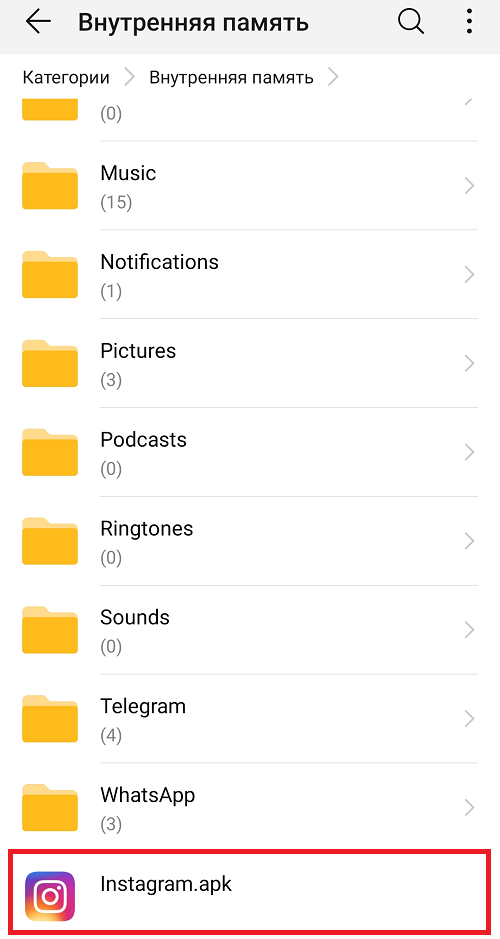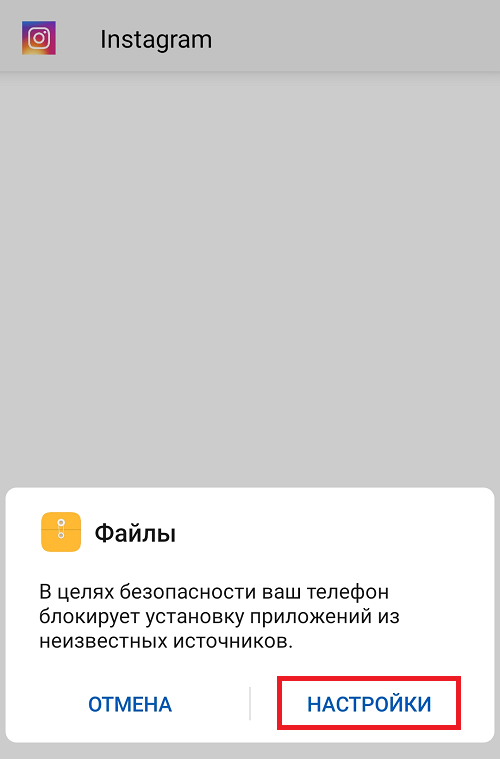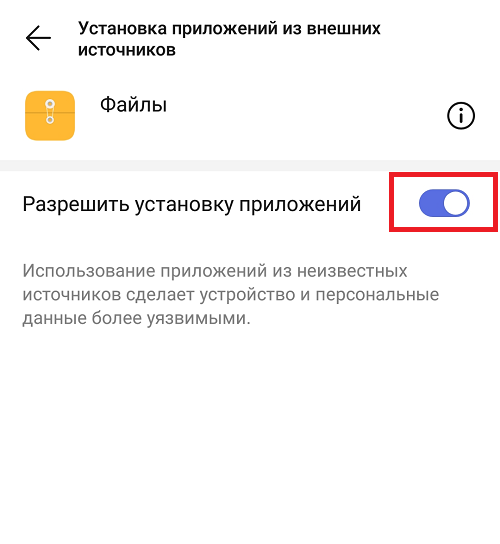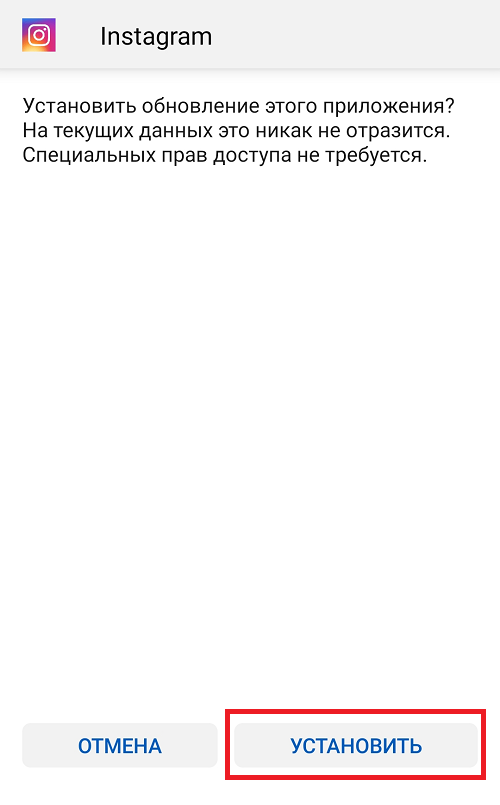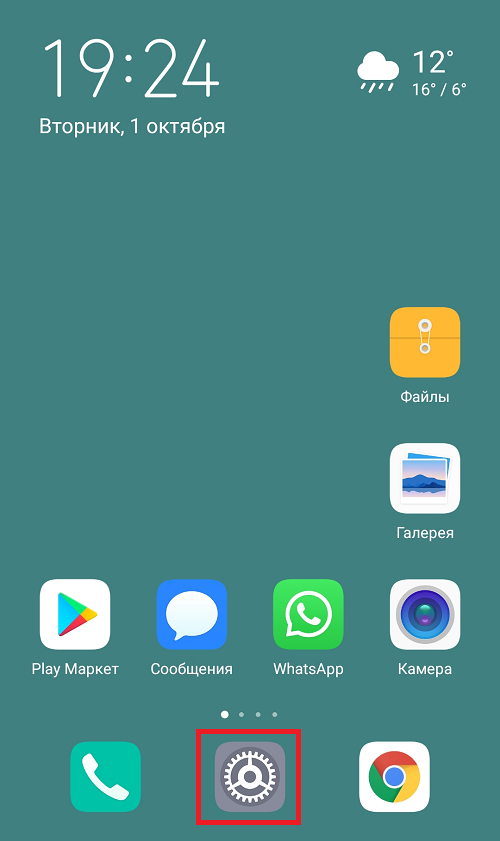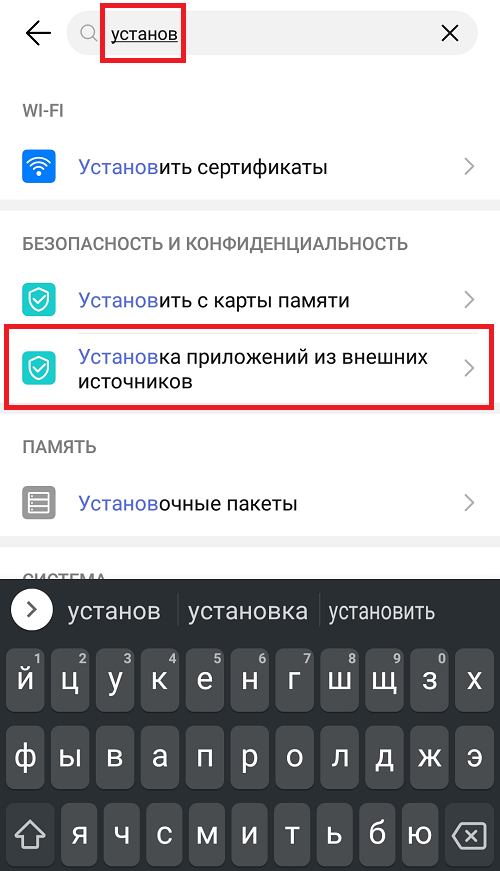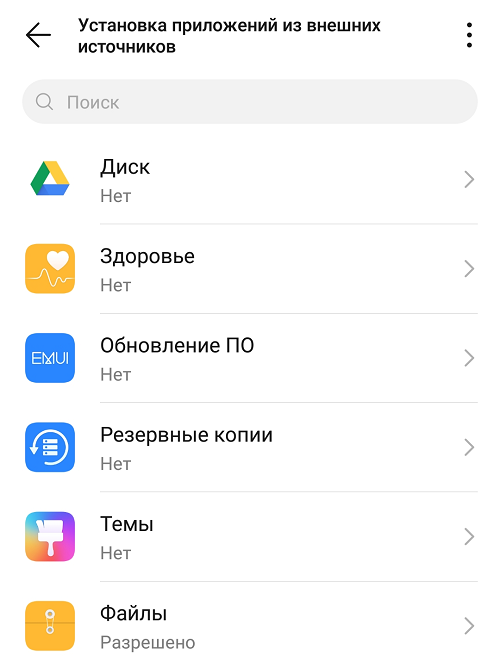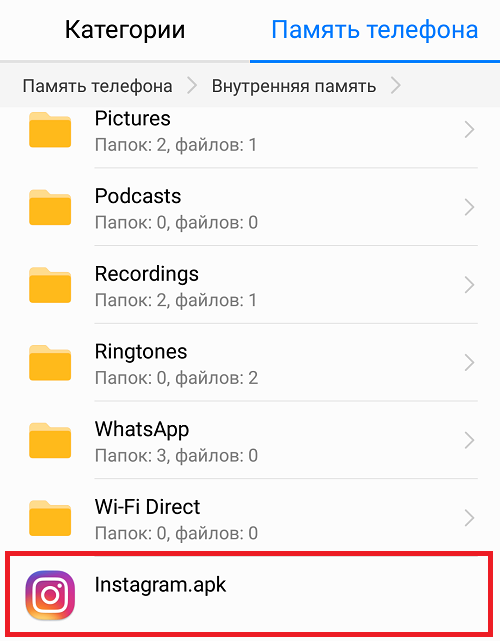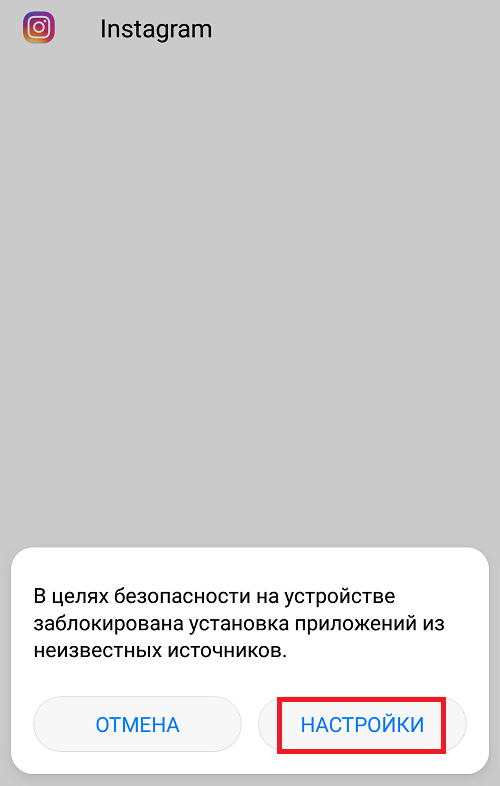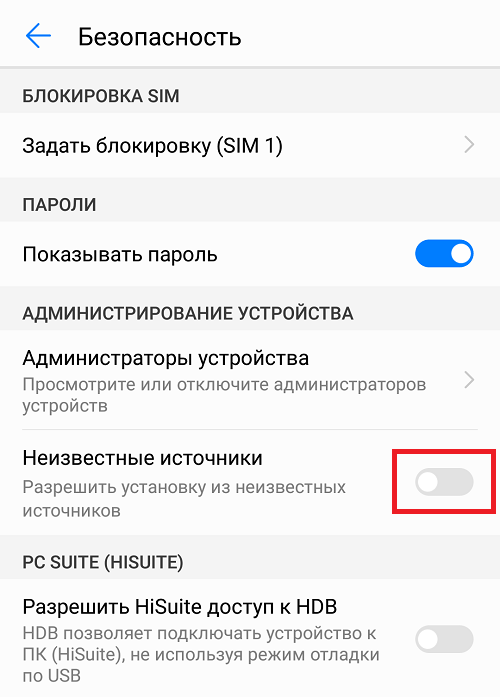Чаще всего пользователи Android устанавливают приложения из Google Play. И это очень разумно. У официального магазина есть правила безопасности, выполнения которых он требует от разработчиков. За «ассортиментом» следит и сам магазин, и пользователи, оставляющие жалобы и низкие оценки, а также исследователи безопасности — так что даже если зловреду удается пробраться в Google Play, его быстро вычисляют и удаляют.
Однако у владельцев гаджетов на базе Android есть возможность скачивать приложения и из сторонних источников. Стоит ли это делать?
Запретить нельзя устанавливать
С одной стороны, для пользователей это весьма полезно: можно найти приложение с нужным набором функций, даже если в магазине нет ничего подходящего. С другой стороны, большая свобода увеличивает риск «повернуть не туда» и подцепить вирус — ведь за пределами Google Play за качеством и безопасностью следят не так пристально (а часто вообще не следят).
Вместе с установщиком желанной программы — или даже вместо нее — на устройство могут попасть опасные приложения, которые выкрадут личные данные или деньги с банковского счета. А иногда и качать ничего не потребуется: некоторые зловреды умеют тайно проникать на смартфон, если установка неизвестных приложений всего лишь включена в настройках.
Вот лишь несколько примеров таких атак:
- Один из альтернативных магазинов приложений, популярный среди пользователей Android, был атакован трояном и сам стал распространять вредоносные программы.
- Пользуясь разрешением на установку неизвестных приложений, преступники распространяли шифровальщик под видом бета-версии Cyberpunk 2077. Получив доступ к файлам на устройстве, зловред шифровал данные и требовал выкуп.
- Другие преступники выдавали троян Loapi за антивирус и приложение «для взрослых». Рекламный баннер заманивал жертву на сайт злоумышленников, откуда и предлагалось скачать программу. Вместо заявленных функций она превращала смартфон в бот для DDoS-атак, майнер криптовалюты или просто заваливала владельца смартфона рекламой.
Именно поэтому в новых телефонах эта функция всегда выключена. Чтобы не стать жертвой подобных схем, не поддавайтесь соблазну включить установку неизвестных приложений. А если уже сделали это, то срочно выключите. Сейчас расскажем как.
Как запретить установку неизвестных приложений в Android 8 и более свежих версиях
В современных версиях Android эта функция называется установка неизвестных приложений и включается отдельно для каждого приложения.
Запрещать установку из неизвестных источников, если вы ее разрешили, тоже придется для каждого приложения по отдельности. Вот как это сделать:
- Зайдите в Настройки.
- Откройте раздел Приложения и уведомления.
- Нажмите кнопку Дополнительно.
- Перейдите в подраздел Специальный доступ.
- Найдите в раскрывшемся списке пункт Установка неизвестных приложений или Неизвестные приложения и нажмите на него. На экране отобразится перечень установленных приложений.
- Проверьте, что указано под их названиями. Если видите Разрешено, то выберите сервис в списке и отключите установку неизвестных приложений.
Как разрешить или запретить установку неизвестных приложений в Android 8 и новее
Обратите внимание: мы приводим названия настроек из «чистого» Android. Разные производители часто модифицируют стандартный интерфейс Android, поэтому в вашем телефоне некоторые пункты меню могут называться иначе.
Как запретить установку из неизвестных источников в Android 7 и более ранних версиях
До восьмой версии Android эта настройка называлась установка из неизвестных источников, а за разрешение или запрет отвечал единственный переключатель в меню безопасности:
- Зайдите в Настройки.
- Перейдите в раздел Безопасность.
- Пролистайте страницу вниз. Функция Неизвестные источники должна быть отключена.
Как разрешить или запретить установку приложений из неизвестных источников в Android 6 и 7
На первый взгляд, управлять этой настройкой в старых версиях намного удобнее, однако с точки зрения безопасности все не так однозначно. Если вы случайно разрешите в них установку неизвестных приложений, то загрузить вредоносный файл сможет не какое-то одно приложение, а вообще любое — в том числе то, которое вы установите позже.
Как безопасно скачать приложение, которого нет в Google Play
Что делать, если нужной программы в официальном магазине нет, а установить ее все же необходимо?
- Поищите аналоги. Попробуйте еще раз посмотреть в официальном магазине похожие программы. Может быть, в Google Play есть приложение, подходящее для ваших задач?
- Проверьте файл до установки. Если без стороннего источника не обойтись, не спешите менять настройки. Прежде всего скачайте установочный файл и, не запуская его, проверьте его мобильным антивирусом.
- Посмотрите разрешения. Внимательно изучите список разрешений, которые запрашивает приложение при установке. Если программа требует подозрительно много прав — попробуйте поискать аналог с более скромными запросами. Вот тут мы подробно рассказывали, какие из разрешений в Android могут быть опасны и почему.
- Отключите загрузку из неизвестных источников. После установки не забудьте вернуть настройки в исходное положение. Не оставляйте свой телефон открытым для зловредов!
При установке приложений из источников, отличных от Google Play Маркет, вы можете увидеть на своем устройств примерно такую надпись «В целях безопасности на устройстве заблокирована установка приложений из неизвестных источников». Это система безопасности Android. Чтобы появилась возможность устанавливать приложения из иных источников, нужно кое-что сделать — сейчас все сами увидите. Обращаем внимание, что схема будет разной для устройств до версии Android 7 включительно и с 8 версии, поэтому расскажем про оба случая.
Для Android 8 и выше
Начнем с более современных версий Android — в них система позволяет включать разрешение на установку из неизвестных источников для отдельных приложений, а не для всех сразу. Как это выглядит на практике?
Выбираем приложение для установки, тапаем по нему.
Сразу же видим сообщение, что установка приложений из неизвестных источников запрещена. Нажимаем «Настройки».
Поскольку установка приложения (файла APK) происходит через файловый менеджер «Файлы», то начиная с 8 версии Android мы можем предоставить разрешение на установку приложений из неизвестных источников только для этого файлового менеджера. Включаем разрешение.
Возвращаемся назад и нажимаем на кнопку «Установить». Приложение будет установлено.
Можно вручную выбрать все приложения, для которых установка будет разрешена (но лучше ее отключить). Для этого зайдите в «Настройки».
В строке поиска укажите слово «установка» (без кавычек) и выберите нужный пункт меню. У нас он называется «Установка приложений из внешних источников».
Список приложений с возможностью включения разрешений — перед вами.
До Android 7 включительно
Запускаете приложение для установки.
Видите сообщение о запрете установки. Нажимаете «Настройки».
Включаете установку приложений из неизвестных источников.
Читаете информацию о том, что вы несете ответственность за возможный ущерб, нанесенный установленным приложением из неизвестного источника, и если согласны, тапаете ОК.
Вновь запускаете файл APK для установки и устанавливаете, нажав на одноименную кнопку.
Только не забудьте включить запрет на установку приложений из неизвестных источников в настройках (раздел «Безопасность») — для вашей же безопасности.
Видеоинструкция
Еще раз: помните, что вся ответственность по установке приложений из неизвестных источников ложится на ваши плечи. По возможности используйте только магазин Play Market для установки приложений.
Содержание
- 1 Как разрешить установку из неизвестных источников на андроид?
- 2 Как разрешить установку из неизвестных источников в Family Link?
- 3 Где в Xiaomi Неизвестные источники?
- 4 Как на Самсунге разрешить установку из неизвестных источников?
- 5 Как разблокировать установку приложений из неизвестных источников?
- 6 Как разрешить установку из неизвестных источников андроид 9?
- 7 Как отвязать аккаунт от Family Link?
- 8 Как убрать родительский контроль Family Link?
- 9 Как связать устройство Family Link?
- 10 Как разрешить установку приложений из неизвестных источников на Xiaomi?
- 11 Как разрешить установку приложений из неизвестных источников Xiaomi?
- 12 Как установить приложения из неизвестных источников на MIUI 11?
- 13 Как отключить установку из неизвестных источников?
- 14 Как разрешить установку из неизвестных источников Windows 10?
Как разрешить установку из неизвестных источников на андроид?
Достаточно зайти в настройки безопасности и поставить отметку «Неизвестные источники» (Разрешить установку приложений не из market). После этого приложения можно устанавливать, просто скачивая из Интернета или подкладывая на карточку памяти установочные файлы APK.
Как разрешить установку из неизвестных источников в Family Link?
На родительском телефоне, в приложении Family Link. Выберите учетную запись, которой вы хотите управлять, прокрутите вниз, пока не увидите устройство, выберите «Настройки» рядом с «воспроизведение звука» и включите «Разрешить неизвестные источники» в разделе «Информация об устройстве».
Где в Xiaomi Неизвестные источники?
В меню «Настройки» -> «Система и устройство» -> «Расширенные настройки» переходим к пункту «Конфиденциальность». Активируем пункт «Неизвестные источники». Соглашаемся с тем, что скачивание приложений непонятно откуда может представлять угрозу не только для смартфона, но и для ваших личных данных, нажав «Ок».
Как на Самсунге разрешить установку из неизвестных источников?
Следуйте руководству ниже:
- В настройках смартфона находим раздел “Приложения” и тапаем по кнопке в виде трех точек в правом верхнем углу.
- Там будет опция “Особые права доступа”, выбираем его.
- Внизу ищем пункт “Установка неизвестных приложений”.
- Далее вручную выберите необходимые разрешения для каждого из источников.
Как разблокировать установку приложений из неизвестных источников?
Разрешение установки приложений из неизвестных источников на Android
- В появившемся окне с сообщением о блокировке нажмите «Настройки», либо сами зайдите в Настройки — Безопасность.
- В пункте «Неизвестные источники» включите возможность установки приложений из неизвестных источников.
Как разрешить установку из неизвестных источников андроид 9?
В настройках выберите «Приложения и уведомления». Для EMUI 9 необходимо выбрать «Безопасность и конфеденциальность». Здесь нам нужен пункт «Специальный доступ». Далее нажимаем «Установка неизвестных приложений».
Как отвязать аккаунт от Family Link?
Как удалить аккаунт ребенка с устройства Android
- Откройте приложение Family Link. на устройстве Android ребенка.
- В левом верхнем углу экрана нажмите на значок меню Удалить аккаунт Удалить аккаунт.
- Выберите свой аккаунт и введите пароль.
Как убрать родительский контроль Family Link?
Примечание.
- Откройте приложение Family Link. на своем устройстве.
- Выберите имя ребенка, для которого вы хотите отключить родительский контроль.
- Нажмите Настройки Информация об аккаунте Отключить родительский контроль.
- Следуйте инструкциям на экране. …
- Нажмите Отключить родительский контроль и следуйте инструкциям.
Как связать устройство Family Link?
На родительском устройстве откройте приложение Google Family Link, нажмите далее и выберите ваш Google аккаунт. Далее выберите аккаунт вашего ребёнка как аккаунт, который вы хотите контролировать. Затем приложение попросит вас взять телефон ребёнка: на нём нажмите кнопку «Далее» чтобы получить код подключения.
Как разрешить установку приложений из неизвестных источников на Xiaomi?
Как разрешить установку из неизвестных источников
- Открыть «Настройки» и перейти в подраздел «Дополнительно».
- Нажать на «Конфиденциальность».
- Передвинуть ползунок вправо в строке «Неизвестные источники».
- Согласиться с системным предупреждением.
Как разрешить установку приложений из неизвестных источников Xiaomi?
В целях безопасности на устройстве заблокирована установка приложений из неизвестных источников.» Нажмите на кнопку «Настройки». Перед вами откроется страница «Безопасность». Здесь есть строка «Неизвестные источники», при этом переключатель находится в положении «Выкл».
Как установить приложения из неизвестных источников на MIUI 11?
- Зайдите в «Настройки» и перейдите в раздел «Все приложения».
- С помощью поиска найдите программу «Проводник» и нажмите на нее.
- В списке опций выберите пункт «Установка из неизвестных источников» и дайте разрешение.
Как отключить установку из неизвестных источников?
Как запретить установку приложений из неизвестных источников?
- Выберите Настройки в строке настроек Главного экрана.
- В строке Личные данные выберите Безопасность и ограничения.
- Выберите Неизвестные источники.
- Выберите Вкл./Выкл. для разрешения/запрета установки приложений из неизвестных источников.
Как разрешить установку из неизвестных источников Windows 10?
Для разрешения установки неопубликованных приложений надо активировать политику Разрешить установку всех доверенных приложений, а для включения режима разработчика — дополнительно включить политику Разрешить разработку приложений Магазина Windows из интегрированной среды разработки (IDE).
Download Article
An easy-to-follow guide to install apps from your web browser instead of the Google Play Store
Download Article
Do you want to download an app that you can’t get from the Google Play Store? Fortunately, you can download APKs from your web browser by enabling «Install Unknown Apps.» This wikiHow article teaches you how to install apps from unknown sources on an Android device.
Things You Should Know
- Open «Settings» and tap «Apps.»
- Tap the vertical three-dot menu icon and tap «Special Access.»
- Tap the toggle next to the app you want to be able to download other apps with to turn it on.
-
1
Open Settings
. Tap the gear app icon in the app drawer or pull down the Quick Menu panel and tap the gear icon there.
- If you start downloading an APK in your browser before completing this method, you’ll see a pop-up that asks if you want to continue downloading from an unknown source. Tap Ok > Install, then tap Settings to toggle on «Allow from this source.» If you want to allow downloads from all sources going forward instead of just one, continue with this method.
-
2
Tap Apps. Depending on your phone manufacturer, this might say «Apps & Notifications» instead.
Advertisement
-
3
Tap ⋮. You’ll see the vertical three-dot menu icon in the top right corner of your screen.
-
4
Tap Special access. It’s usually the second item on the menu.
-
5
Tap Install unknown apps. This is near the middle-to-bottom of the menu.
-
6
Tap your browser to toggle the switch on
. Doing so will allow you to download APK files from your web browser so you can download apps from unknown sources.
- Be aware that downloading apps from untrusted sources has risks, like losing data from your phone or exposing your personal data to hackers.[1]
- Alternatively, download these files on your computer then transfer them to your Android.
- By enabling this app to download from unknown sources, you will not get a pop-up confirming the action every time.
- Be aware that downloading apps from untrusted sources has risks, like losing data from your phone or exposing your personal data to hackers.[1]
Advertisement
Add New Question
-
Question
Is it safe to download?
It depends on what you are trying to download. Be careful, though. If it is blocked by your browser, don’t download it.
Ask a Question
200 characters left
Include your email address to get a message when this question is answered.
Submit
Advertisement
Thanks for submitting a tip for review!
About This Article
Thanks to all authors for creating a page that has been read 134,689 times.
Is this article up to date?
01.10.2022 5 мин Просмотров 32к.
Содержание
- Процесс получения разрешения на установку приложений
- Инструкция по установки приложений из сторонних источников
- Смартфоны с новыми версиями Андроид
- Дать доступ на установки приложений из сторонних источников Xiaomi с MIUI
- Открыть доступ смартфонам Huawei и Honor (EMUI)
- Открыть доступ смартфонам Samsung с ОС One UI
- Доступ для старых версий Android для Samsung Galaxy
Многие сталкивались с тем, что при желании загрузить какое-либо интересующее приложение на свой мобильный телефон, необходимо воспользоваться Google Play Маркет.
Однако, мало кто знает, что загрузить приложения можно и другими способами:
- скачать его из браузера напрямую;
- перенести с компьютера;
- перенести с любого смартфона или планшета.
При этом, потребуется, конечно, ручная установка. Этот метод требует необходимости в получении так называемого разрешения. И его получить на разных моделях смартфонов можно по-разному. Все зависит от прошивки телефона и версии ОС Андроид, которая стоит на мобильном аппарате.
Процесс получения разрешения на установку приложений
Для защиты ОС Android от скачивания apk-файлов, в которых могут находится вирусы, при загрузке приложений, в системе находится особая защита – временная блокировка на скачивание приложений и прочих файлов, которые поступают из сторонних источников. До тех пор, пока пользователь не предоставит доступ программе на инсталляцию, по-иному загрузить приложение будет невозможно.
Самая современная и устойчивая система безопасности установлена на новейшей версии Android 10. В этих версиях находится графа с настройками, где находятся основные файлы, выступающие в качестве известных источников для загрузки. apk-файлов.
Этот уровень защиты регламентирует собственникам мобильных гаджетов предоставлять по отдельности разрешение, за счет которого происходит скачивание файла в память мобильника.
Если пользоваться файловым менеджером, который может устанавливать любые приложения, то, соответственно, следует ему дать это разрешение.
Читайте также: Что делать, если перестал работать Плей Маркет
Инструкция по установки приложений из сторонних источников
В связи с тем, что разные производители смартфонов и операционных систем предлагают в моделях телефонов свои особенности управления и свой особенный функционал работы, то процесс разрешения загрузки приложений может немного отличаться.
И чтобы рассмотреть максимальное количество вариантов установки разрешений, здесь будут предоставлены максимально корректные алгоритмы для установки для всех возможных типов операционных систем и смартфонов.
Смартфоны с новыми версиями Андроид
При наличии в смартфонах версии Android 10, то процесс сведется к минимальному количеству операций:
- Скачиваем приложения с любого источника
- После скачивания нажимаем на само приложения
- Выйдет оповещения о безопасности, нажимаем «Настройки»
- Переключив ползунок, тем самым мы даем права установки apk. файлов, для приложения (файлового обменника).
- После этих минимальных действий, мы можем с лёгкостью устанавливать любые приложения!
Дать доступ на установки приложений из сторонних источников Xiaomi с MIUI
Тем, у кого во владении имеются телефоны Xiaomi с ОС MIUI 12 в версиях Андроид 9 и более прошлых, нет необходимости получать разрешение, чтобы скачивать каждое приложение по отдельности.
Первый способ:
- Потребуется открыть меню «Настройки».
- Перейти к пункту «Расширенные настройки».
- Зайти в меню «Конфиденциальность».
- В пункте «Неизвестные источники» активировать;
- Кликнуть «Ок».
Второй способ:
- Скачать приложения со стороннего источника
- Запустить приложения(процесс установки)
- Потребуется открыть «Настройки».
- В пункте «Неизвестные источники» активировать;
- Выйдет оповещения, нажимаем «ок»
Открыть доступ смартфонам Huawei и Honor (EMUI)
Некоторые модели этих смартфонов не имеют возможность выхода в сервис Гугл для загрузки наиболее популярных приложений и игр для пользователей. Однако, это не имеет значения, когда есть желание установить нужное приложение. Главное, что есть желание, и даже возможности, о которых мало кто знает.
Читайте также: Установка Google сервисов для Huawei
Соответственно, сразу же возникают вопросы, где и как скачать и загрузить на любимый гаджет нужное приложение или игрушку. Ответ прост – исключительно с помощью сторонних источников.
Для установки файлов с расширением apk, придется выполнить несколько операций:
- Открыть меню «Настройки».
- Опуститься к разделу «Безопасность».
- Войти в «Дополнительные настройки».
- Открыть пункт «Установка приложений из внешних источников».
Далее отмечают менеджеров, которым будет предоставлены разрешения на установку сторонних файлов. Затем открывают настройки выбранных файлов и нажимают кнопку «Разрешить установку приложений». На этом процесс завершается.
Открыть доступ смартфонам Samsung с ОС One UI
При необходимости скачивания приложений из внешних источников нужно:
- Зайти в «Настройки» телефона.
- Перейти в пункт «Экран блокировки и защита».
- Нажать на ползунок «Неизвестные источники».
Здесь также высветится перечень файлов. Из него выбирается как файловый менеджер, с помощью которого можно произвести установку сторонних программ. Необходимо выбрать из всего списка одну или несколько программ. После кликнуть настройки этой программы и отметить там пункт «Разрешение для этого источника».
Доступ для старых версий Android для Samsung Galaxy
В системе Андроид тех версий, которые идут следом за 8.0 Oreo, производители предусмотрели опцию инсталляции приложений из сторонних источников.
Принцип оказался не сложен:
- запускают скачивание приложения из стороннего источника;
- всплывает окошко с текстом информации, в котором четко сказано, что ОС будет блокировать скачивание приложений, которые операционной системе неизвестны, и находятся во внешней системе. И делается это исключительно для обеспечения безопасности мобильного гаджета.
- Чтобы загрузить нужные файлы, надо кликнуть «Настройки», и установить активность этой функции.
Как только процесс завершится, возвратиться обратно в меню и закончить начатую инсталляцию программы. Впоследствии, все файлы, которые пользователь захочет в будущем загружать именно из этого источника, будут устанавливаться автоматически без запроса разрешений.